웹 SFTP 사용하기
Overview
QueryPie에서는 웹 브라우저를 통해 여러 작업을 수행할 수 있는 웹 SFTP를 제공합니다. QueryPie 로그인 후 접근 권한이 부여된 커넥션에 쉽고 빠르게 접속할 수 있습니다.
웹 SFTP 화면 구성
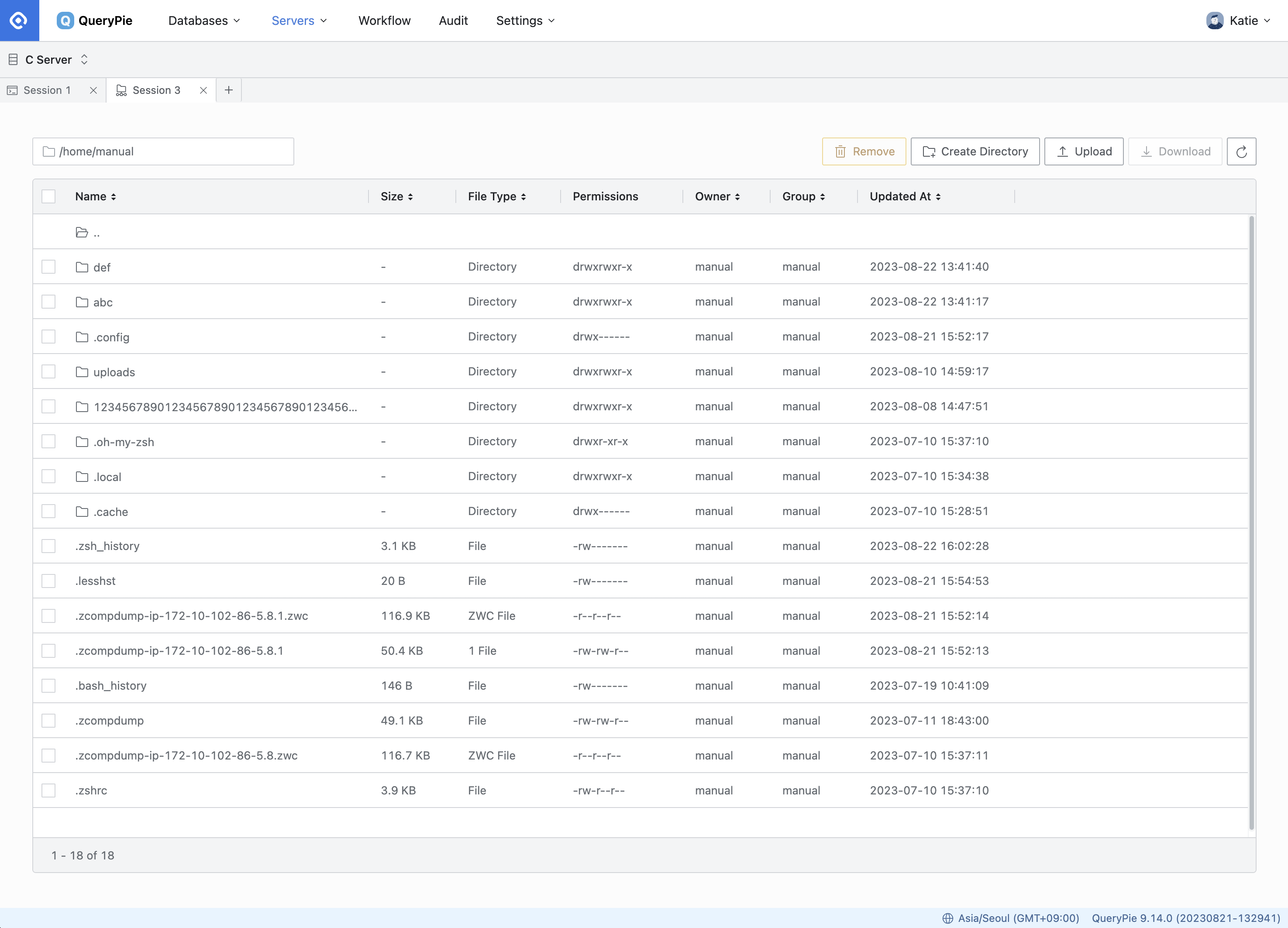
Servers > Connection에서 SFTP 프로토콜을 선택하여 접속에 성공한 경우 위와 같이 웹 SFTP 화면이 표시됩니다. 웹 터미널과 마찬가지로 상단에는 여러 서버와 세션을 열어 이동할 수 있는 툴바가 있으며, 하단에는 여러 작업을 수행할 수 있는 SFTP 화면으로 구성됩니다.
웹 SFTP 기능 사용하기

경로 표시창: 좌측 상단에 있는 경로 표시창을 통해 현재 위치를 알 수 있으며, 원하는 경로를 텍스트로 입력 후
Enter버튼을 누르면 편리하게 이동할 수 있습니다.Remove: 여러 디렉터리 및 파일을 선택 후 삭제할 수 있습니다.Create Directory: 클릭 시 표시되는 팝업 창에서 디렉터리의 이름 입력 후 디렉터리를 생성할 수 있습니다.Upload: 로컬 PC에 있는 디렉터리 및 파일을 업로드할 수 있습니다.Download: 여러 파일을 선택 후 다운로드할 있습니다. 단, 디렉터리 타입은 다운로드가 불가능하므로 디렉터리 선택 시 해당 버튼은 비활성화 상태가 유지됩니다.
해당 서버에서 관리자가 설정한 정책에 따라 일부 기능 사용이 제한될 수 있습니다.
파일 업로드/다운로드 현황 확인하기
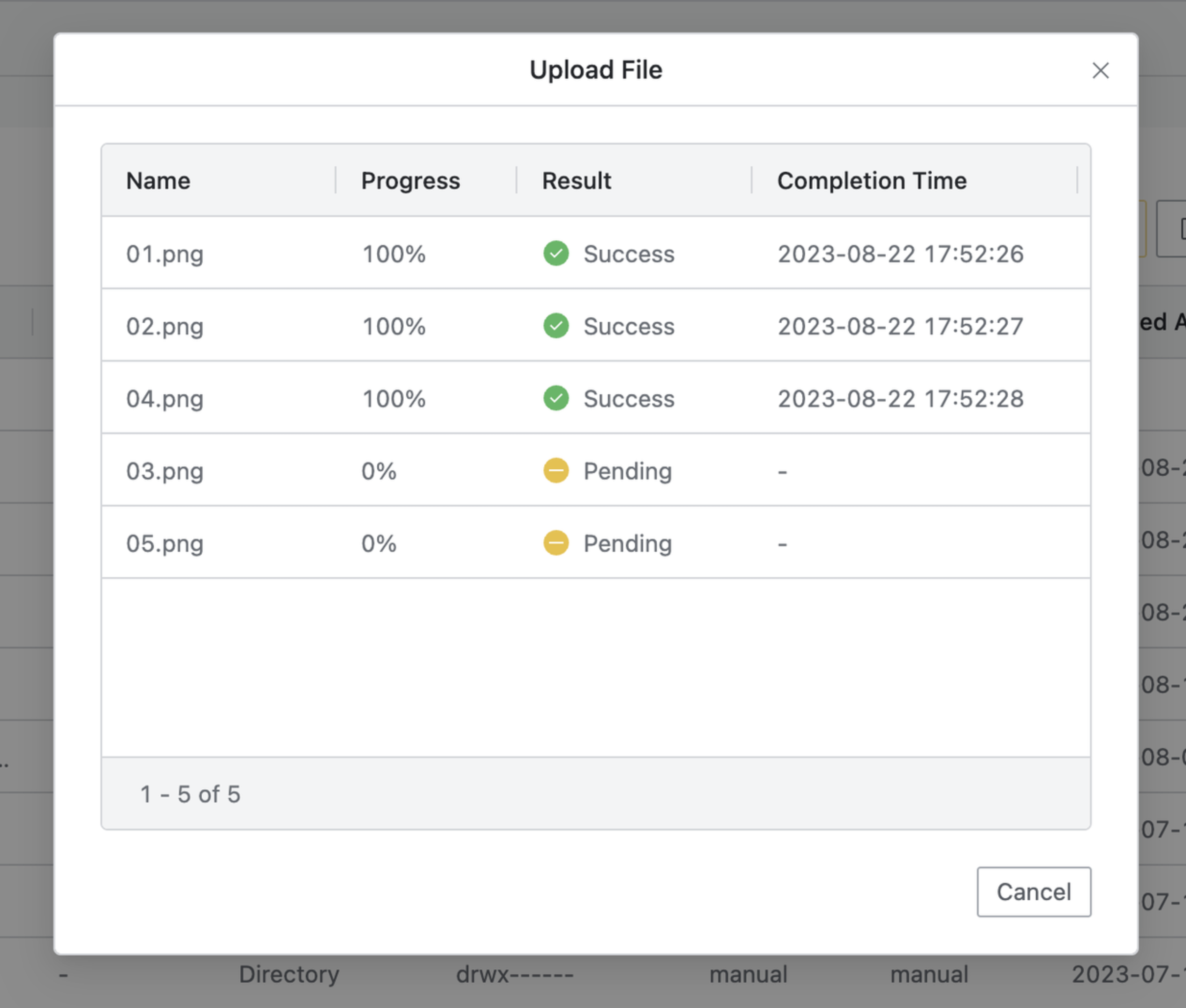
파일 업로드 및 다운로드 시 위와 같은 팝업창을 통해 전송 상태 및 결과를 확인할 수 있습니다.
Name : 디렉터리 및 파일의 이름이 표시됩니다.
Progress : 전송률이 표시됩니다.
Result : 전송 결과가 아래와 같이 표시됩니다.
PENDING : 전송 대기
UPLOADING / DOWNLOADING : 전송 완료 후 실제 서버에 전송 중인 상태
SUCESS : 전송 완료
FAILURE : 전송 실패
Completion Time : 전송 완료 또는 전송 실패 시간이 표시됩니다.
Cancel버튼 : 업/다운로드 도중 해당 버튼을 누르면 SUCESS 처리된 파일을 제외한 나머지 파일의 전송 상태가 모두 취소 처리됩니다. 모든 파일이 업/다운로드 완료되었다면 해당 버튼은Close버튼으로 변경됩니다.
Q. 파일 업로드 시 사이즈 제한이 있나요?
A. 1GB 이하의 파일만 업로드 가능하며, 초과된 파일 업로드 시 FAILURE 처리됩니다.
관련 토픽
%201.png)